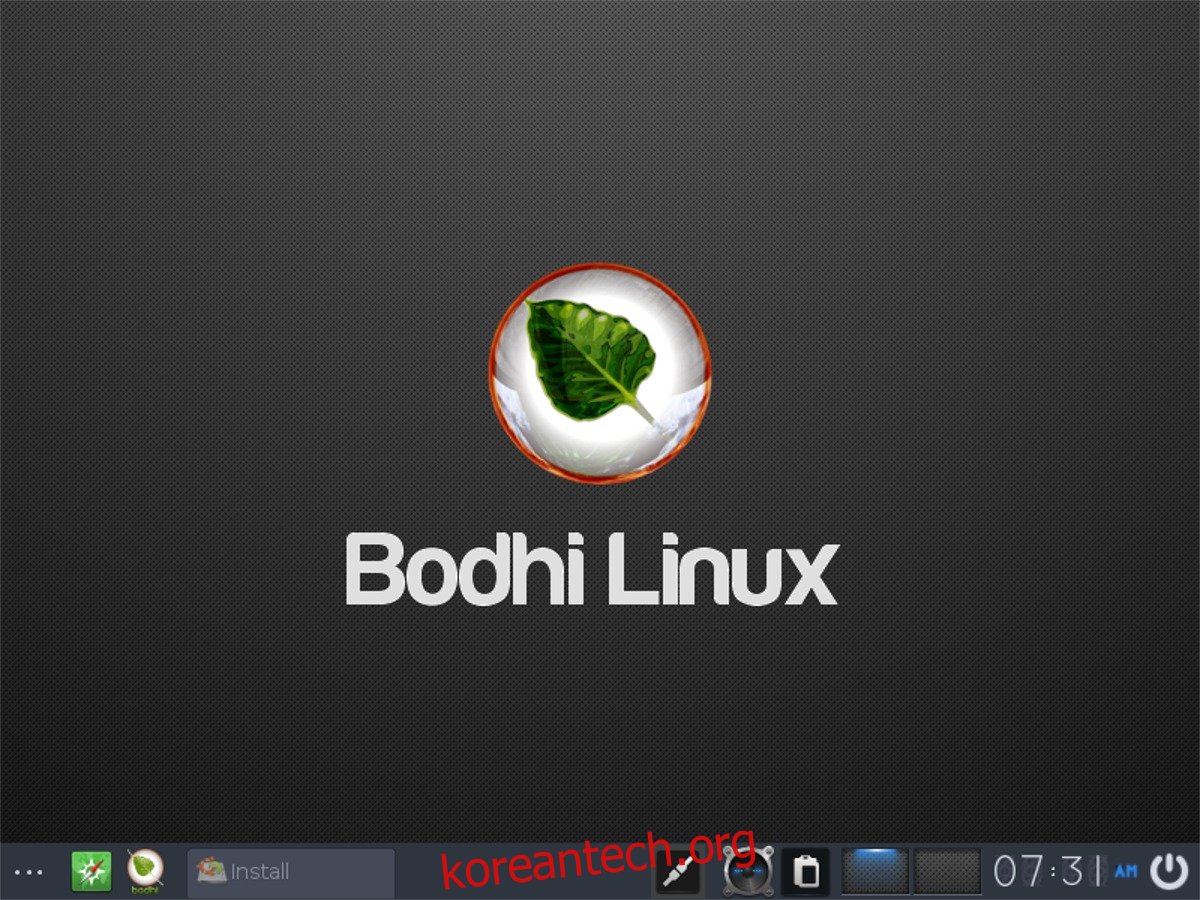가벼운 Ubuntu 기반 Linux 버전을 시장에 내놓았지만 이미 일반적인 선택을 시도했다면 Bohdi Linux를 살펴볼 수 있습니다. 우선 Bohdi는 Enlightenment 데스크탑 환경에서 실행됩니다. Enlightenment는 평균적으로 약 100MB를 사용하므로 이 환경은 이 사용 사례에 적합합니다.
매우 가벼운 데스크탑 환경 외에도 운영 체제 자체는 공간을 거의 차지하지 않습니다. 사실, 기본적으로 사용할 몇 가지 사전 설치된 앱만 있습니다. 이것은 저장 공간이 부족한 사람들에게 적합합니다. 운영 체제는 특히 노후되거나 약한 컴퓨터를 사용하는 사용자(또는 슬림형 OS를 선호하는 사용자)에게 제공할 것이 많습니다.
스포일러 경고: 아래로 스크롤하여 이 기사 끝에 있는 비디오 자습서를 시청하십시오.
목차
라이브 디스크 만들기
이 운영 체제를 설치하는 것은 몇 가지를 다운로드하는 것으로 시작됩니다. 시작한다, 최신 ISO 이미지를 가져오십시오.. 또한 약 1GB 크기의 USB 디스크 이미지를 가져와야 합니다. Etcher USB 플래싱 도구.
참고: 최신 Bohdi Linux ISO 파일을 다운로드할 때 여유가 있으면 “Torrent”를 클릭하십시오. 직접 다운로드하는 대신 이렇게 하면 개발자의 대역폭 비용이 절약됩니다.
모든 것이 다운로드되면 USB 플래시 드라이브를 PC에 연결하고 Etcher를 엽니다. 플래시하려면 “이미지 선택”을 클릭하고 USB 설치 프로그램을 만들 PC에 다운로드한 ISO 파일을 찾습니다. 그런 다음 “드라이브 선택”을 클릭하고 이미지를 플래시하려는 USB 드라이브를 클릭합니다. “Flash!”를 선택하여 라이브 디스크 생성 프로세스를 시작합니다.
라이브 디스크를 굽는 데는 약간의 시간이 걸립니다. 인내심을 갖고 완료될 때까지 기다리세요. Etcher는 완료되면 메시지를 표시합니다.
라이브 디스크 부팅
Bohdi 라이브 디스크를 만들고 있는 PC를 재부팅하고 PC의 BIOS 섹션에 로드합니다. BIOS 인터페이스를 사용하여 부트로더 설정으로 이동합니다. PC의 BIOS가 새로 생성된 USB 플래시 드라이브를 먼저 로드하고 다른 모든 장치는 그 다음에 로드하도록 설정을 변경합니다. 이것이 완료되지 않으면 라이브 설치 프로그램이 로드되지 않기 때문에 중요합니다.
PC마다 다르며 BIOS를 열려면 특정 키가 필요하다는 점을 이해하십시오. 일부 제조업체는 F2 키를 사용합니다. 다른 사람들은 삭제 또는 이스케이프 키를 사용합니다. 컴퓨터 설명서를 살펴보고 BIOS에 로드할 키 조합이 무엇인지 정확히 파악하는 것이 가장 좋습니다.
보디 리눅스 설치하기
라이브 디스크가 시작되면 Bohdi Linux 데스크탑이 표시됩니다. 또한 웹 브라우저에서 Bohdi에 대해 알아야 할 모든 정보를 알려주는 가이드를 볼 수 있습니다. 이 웹 브라우저는 설치 중에 필요하지 않으므로 자유롭게 닫으십시오. 설치 프로세스를 시작하려면 Bodhi Linux 로고 패널을 보고 클릭하십시오.
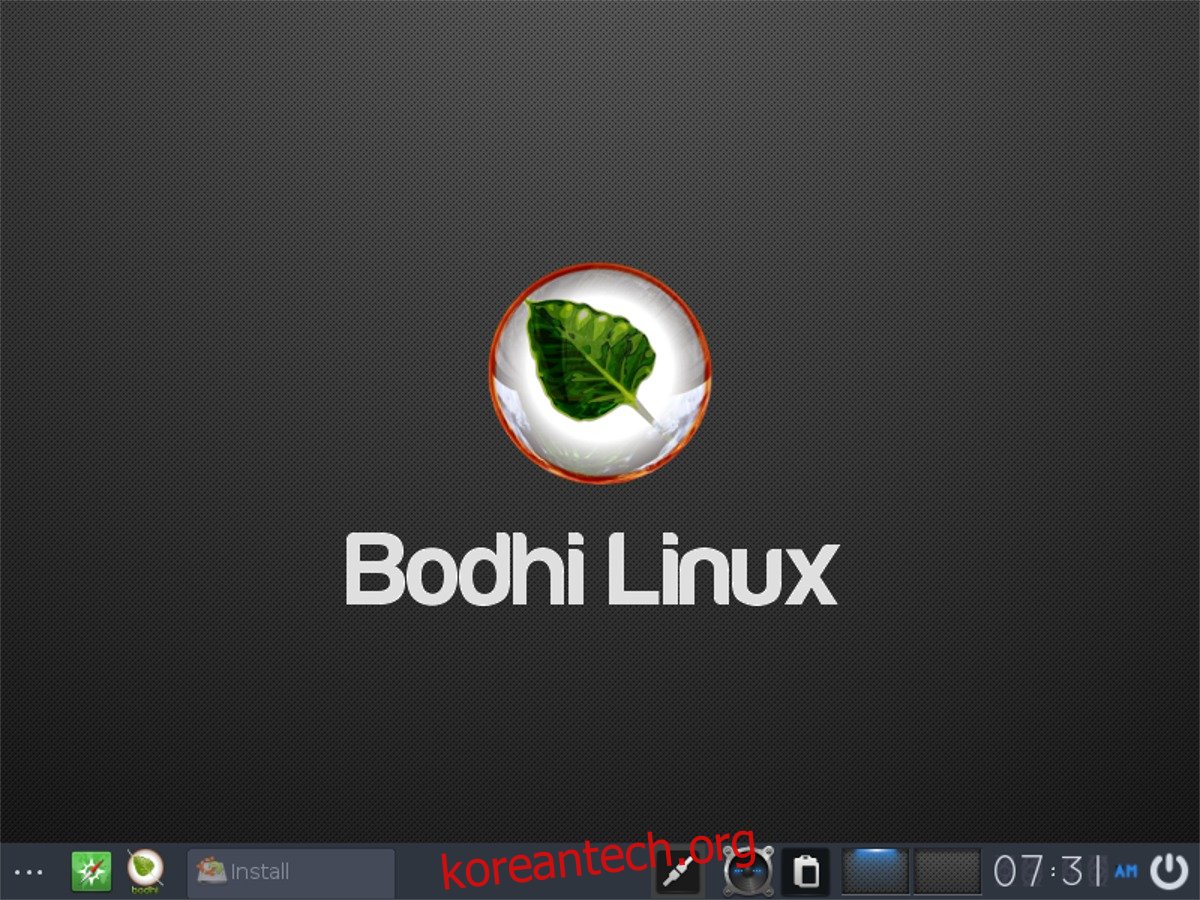
첫 번째 페이지에서 설치 프로그램은 사용자에게 릴리스 정보를 읽도록 지시합니다. 릴리스 정보는 모든 새로운 기능과 개선 사항을 다루므로 이를 확인하는 것이 좋습니다. 보기가 끝나면 사이드 바에서 올바른 언어를 선택하고 “계속”을 클릭하여 계속 진행하십시오.
설치 프로그램의 두 번째 페이지에서 Bohdi는 설치 프로세스가 진행되는 동안 “업데이트 다운로드”를 원하는지 묻습니다. 필수 사항은 아니지만 많은 시간을 절약할 수 있으므로 이 확인란을 선택하는 것이 좋습니다. 또한 “타사 소프트웨어 설치”를 선택하여 모든 장치에 필요한 드라이버가 있는지 확인하십시오. 두 상자를 모두 선택한 상태에서 “계속”을 클릭하여 세 번째 페이지로 이동합니다.
세 번째 단계에서는 Bohdi의 설치 유형을 선택해야 합니다. 많은 옵션이 있지만 일반적으로 첫 번째 옵션을 선택하는 것이 가장 좋습니다. 이는 설치 프로그램이 PC에 필요한 것을 정확히 감지하고 결정할 수 있기 때문입니다.
예를 들어 Windows가 설치된 PC에 Bohdi를 로드하면 함께 설치하도록 제안합니다. 다른 운영 체제가 없는 경우 첫 번째 옵션은 “디스크 지우기 및 Bodhi 설치” 등입니다.
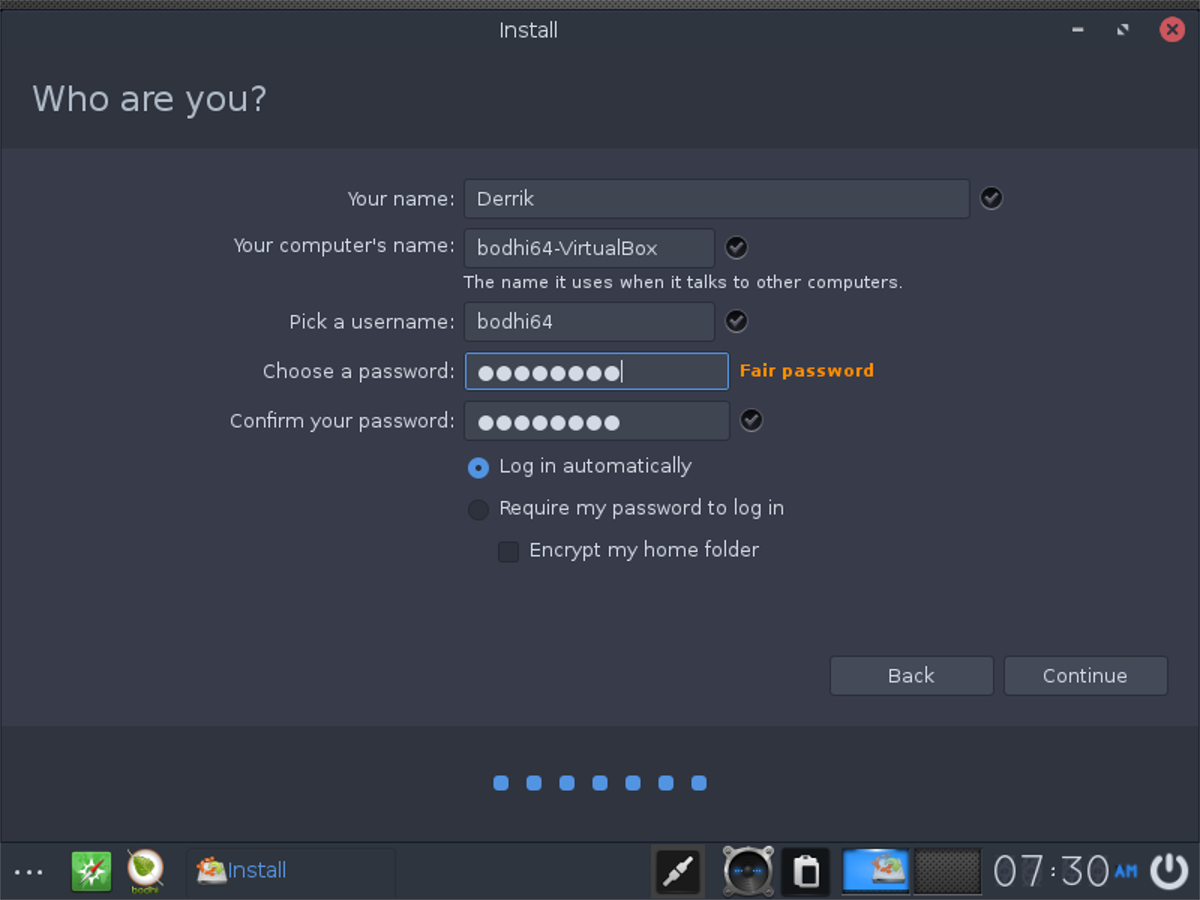
원하는 설치 유형을 선택했으면 “지금 설치” 버튼을 클릭하여 시작합니다. 설치 프로그램은 파일을 하드 드라이브로 직접 이동하기 시작하고 모든 설정을 시작합니다. 모든 것이 설치되는 동안 사용자 이름, 시간대, 비밀번호, 자동 로그인 등과 같은 항목을 설정해야 합니다.
대화 상자를 살펴보고 모든 것을 채우십시오. 모든 입력을 마치면 운영 체제가 설치가 완료되었다는 메시지를 화면에 표시합니다.
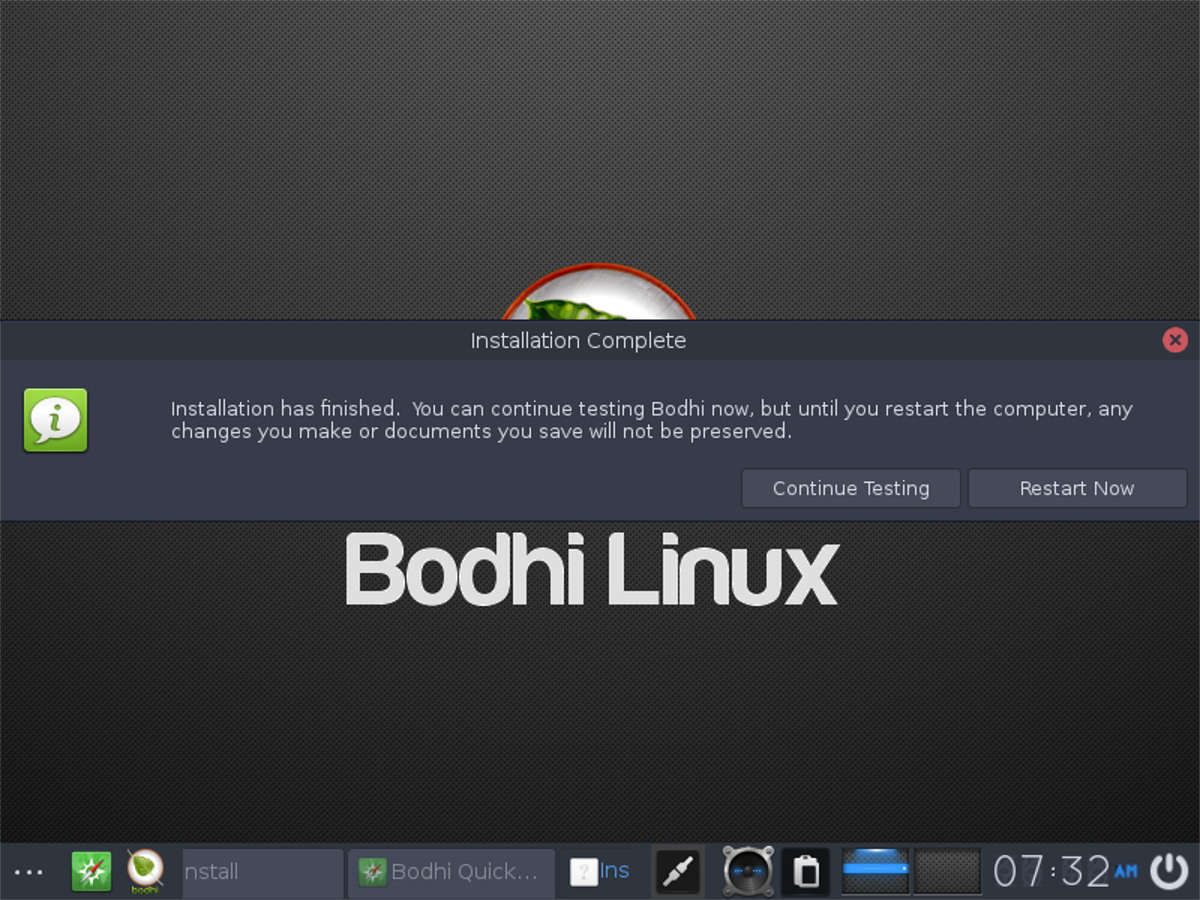
Bodhi 라이브 디스크를 종료하려면 완료 메시지에서 “다시 시작”을 클릭하십시오. 그러면 PC가 재부팅됩니다. 다시 시작이 완료되면 USB 플래시 드라이브를 꺼내고 Enter 키를 사용하여 새 설치를 부팅합니다.